Explora la app Nivel Superior
¡Bienvenido/a a nuestra app!
En este artículo, nos adentraremos en cada sección de la aplicación para entender qué podés hacer con ella.
Oficialmente, presentamos la aplicación 'quinttos' para Nivel Superior
Para visualizar el contenido, hace clic o toca en cada título que se muestra a continuación
Tené en cuenta que algunas capturas pueden variar dependendiendo de los modulos que haya adquirido tu instituto
Datos personales
Vas a poder consultar tus datos personales presionando en el botón de usuario, indicado en la siguiente imagen
Datos personales
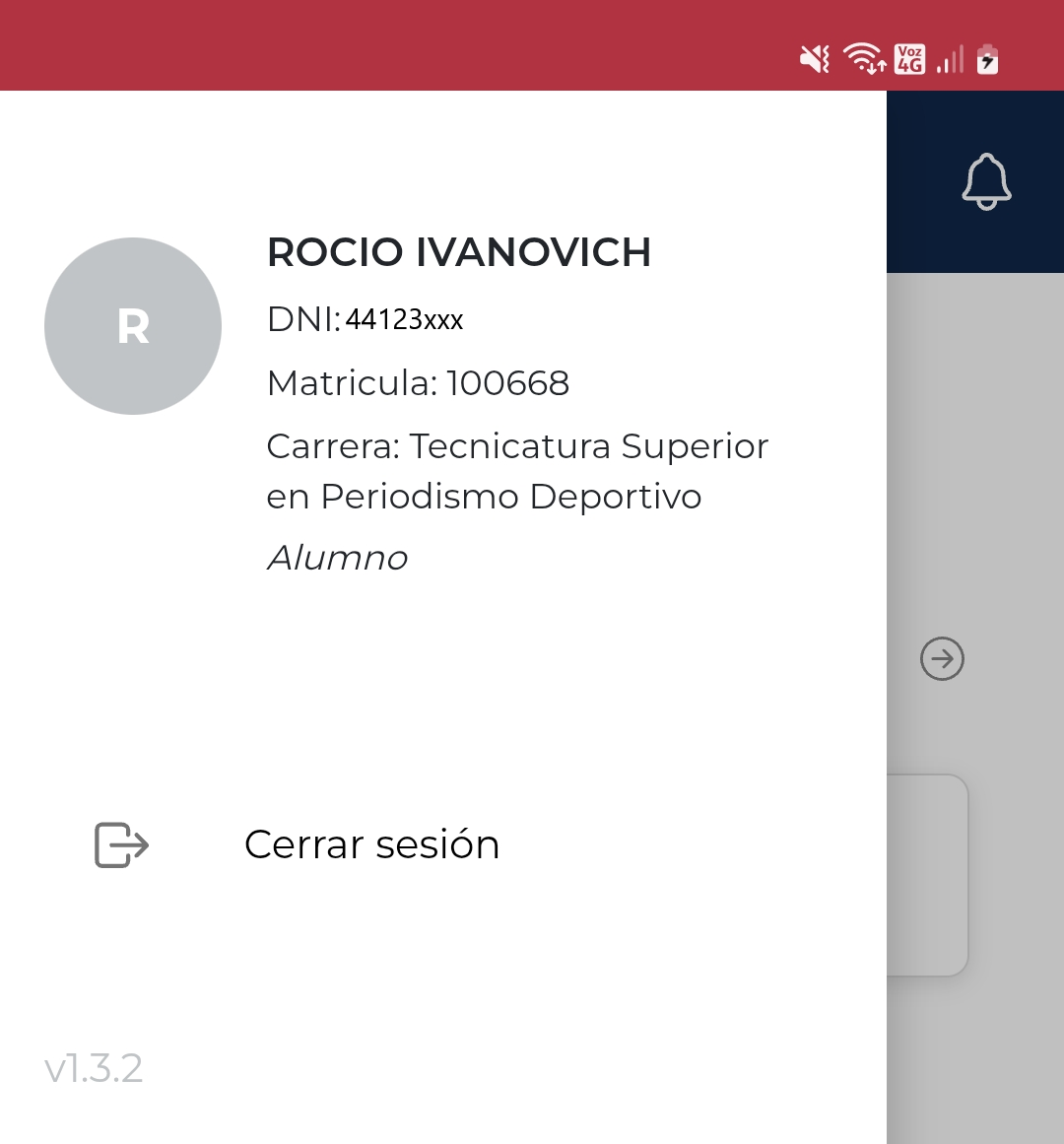
Notificaciones
Para visualizar las notificaciones, tendrás que presionar sobre el icono de la campana, tal como te mostramos a continuación.
Al ingresar, verás el listado de notificaciones.
En esta sección, podés filtrar por las notificaciones 'No leídas'
Código de presentismo
Dar el presente nunca fue tan fácil.
Con la funcionalidad de código de presentismo, vas a decir "¡Presente, profe!", pero de una forma algo diferente: ¡Ingresando un código!
Este código te lo brindará el docente, al momento de tomar la asistencia.
Para ingresar el código, presiona en el icono que se muestra a continuación:
Acá es donde vas a ingresar el código que te comunique el docente
El código tiene un tiempo limite definido por el docente
Entonces, ¡Repasemos!
Llegado el momento de tomar asistencia, tu docente dirá:
-"Chicos, chicas. El código de asistencias es ...🥁🥁🥁 D055B"
Vos vas a tener que ingresar a la app y presionar el icono del código de presentismo, luego, ingresas el código mencionado.
Una vez que lo completas, si es correcto y no se venció, verás la confirmación:
"¿Y listo? ¿Asi de facil?"
Exacto. ¡Bienvenido a la nueva era! quinttos te acompaña en el proceso.
Home
Barra de navegación
Cuando ingreses a la aplicación, verás la sección Home.
En esta sección vas a poder ver el detalle de la semana actual.
¿Qué te permite esta pantalla?
- Conocer tus próximos eventos
Desde la versión web, podés acceder al calendario.En la aplicación, podés ver los eventos generados, como te mostramos a continuación:Si pulsas sobre el evento, podrás ver el detalle.
- Tener un vistazo rápido de qué materia/s cursas cada día
Sabemos que recordar horarios puede volverse algo complejo... Desde la aplicación vas a poder ver el detalle de la semana.Vas a poder ver el horario de inicio y fin de cada una de las cursadas que tengas en cada día de la semana.Podes acceder a la inasistencia de cada día
- Tener un aviso de cuotas vencidas.
Las fechas de vencimiento... otro tema complejo. La aplicación, en el inicio, te muestra los pagos vencidos.En otras secciones de la App, te vas a poder adelantar a los vencimientos, ¡no te preocupes!
Calificaciones
Barra de navegación
Dentro de esta sección vas a poder consultar las calificaciones obtenidas en cada cursada.
Si ingresas, verás el listado de materias que estás cursando
Para ver el detalle de las notas, tendrás que presionar sobre la cursada.
Luego, verás las calificaciones
Tené en cuenta de que es posible que el docente no haya subido las calificaciones aún.
En tal caso, verás lo siguiente:
En tal caso, verás lo siguiente:
Mensajeria
Barra de navegación
¿Qué te permite esta sección?
Vas a poder ver los mensajes que te hayan enviado docentes, secretaria y otros alumnos.
Al ingresar la sección de mensajería, verás la bandeja de entrada.
Podés filtrar por los mensaje no leídos.
También podes acceder a la bandeja de salida, tal como te mostramos a continuación:
Para ingresar al mensaje, presiona sobre este.
Luego verás:
Redactar mensajes a docentes, secretaria o al resto de alumnos.
Tene en cuenta que tu instituto puede haber deshabilitado la comunicación con docentes o secretaria.
Para enviar un mensaje, presiona sobre el botón que se muestra a continuación:
Luego, escribí a quien querés enviarle en mensaje en el campo 'Para', agrega un asunto, y escribí el texto que quieras enviar.
Cuanto tengas todo listo, presiona el botón de enviar, tal como se muestra a continuación:
Podes adjuntar archivos!
Asistencia
Barra de navegación
Con esta apartado vas a poder conocer tus inasistencias.
Tenés 3 formas de visualizarlas:
En la vista de calendario vas a poder ver las insistencias del mes, tal como se muestra a continuación.
En el primer GIF, te enseñamos como cambiar de año y mes. En el segundo, como ver el detalle de cada dia
Con la vista de 'Lista' podrás ver las inasistencias y llegadas tarde en forma de listado
Con la vista de Resumen vas a poder visualizar un gráfico que muestra la cantidad de asistencias mes a mes, y debajo algunos indicadores referidos a tus inasistencias
Pagos
Barra de navegación
¿Qué te permite la sección 'Pagos'?
Ver pagos vencidos, similar a lo que se muestra en la sección home.
Ver cuotas próximas a vencer te va a permitir adelantarte a los vencimientos!
Pagar con Mercado Pago desde la aplicación
Cuando ingreses al detalle del documento de cobro (Una cuota o matrícula, por ejemplo) al final, luego del detalle de la composición de la cuota verás el botón de 'Pagar con Mercado Pago' que se observa en la foto.
El funcionamiento es el mismo a cuando compras en algún Ecomerce (Como puede ser Mercado Libre) cuando hagas clic en dicho botón, se abrirá la aplicación de Mercado Pago para que puedas realizar el pago.
Una vez procesado, automáticamente serás redirigido a la aplicación de quinttos con tu documento de cobro pagado.
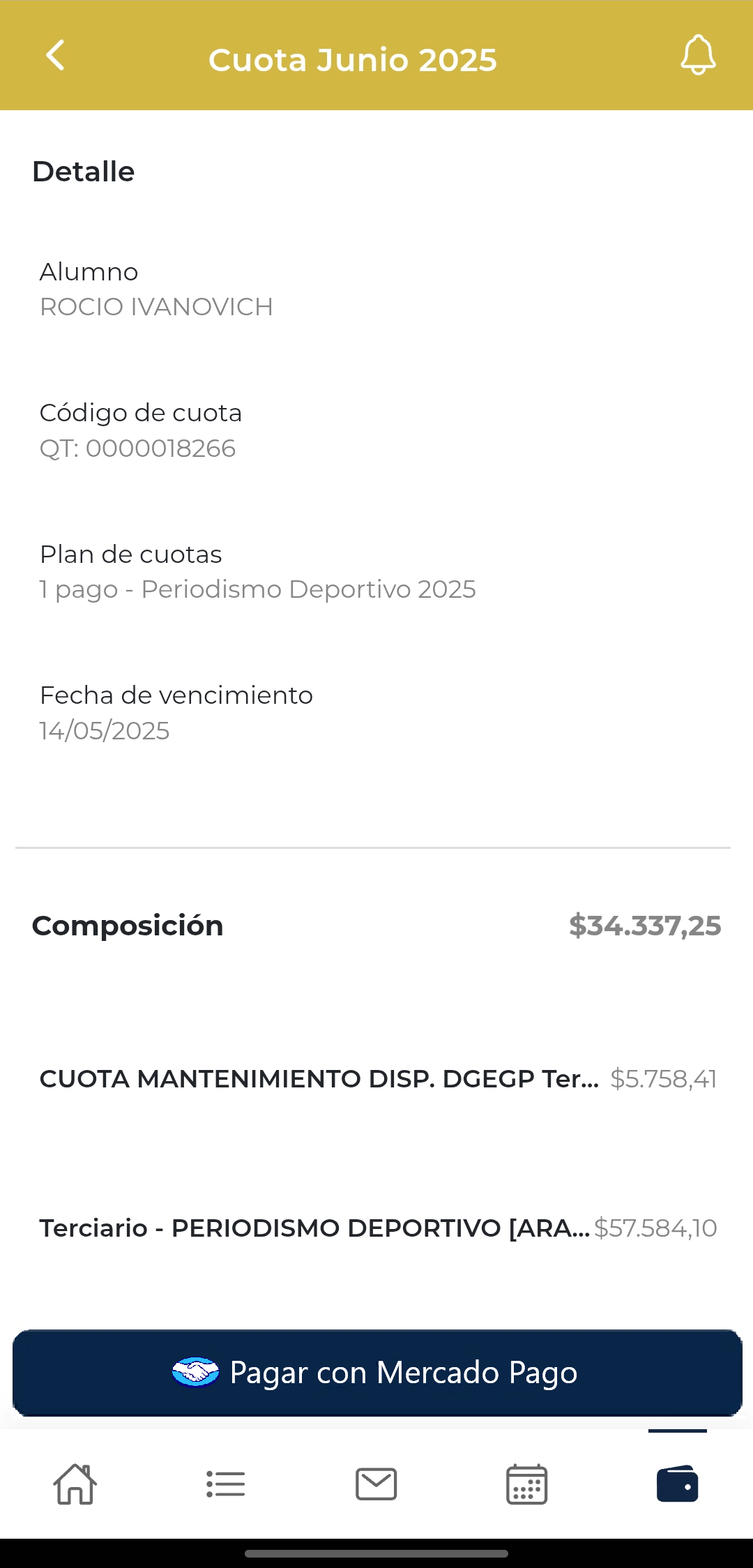
Una vez procesado, automáticamente serás redirigido a la aplicación de quinttos con tu documento de cobro pagado.
Ver los documentos de cobro ya pagados
Si ingresas al detalle, vas a poder descargar el comprobante de pago y la factura o recibo electrónico.
Related Articles
Descargar e instalar la app de Quinttos NS
Guía de la App Quinttos Educación Superior Primeros pasos: Descarga e instalación de la app Quinttos- Educación Superior Inicio de sesión Código: Ingresa el dominio de Quinttos de tu institución sin la extensión ".quinttos.com". Ejemplo: Si la ...Descargar e instalar la app de Quinttos NS
Guía de la App Quinttos Educación Superior Primeros pasos: Descarga e instalación de la app Quinttos- Educación Superior Inicio de sesión Código: Ingresa el dominio de Quinttos de tu institución sin la extensión ".quinttos.com". Ejemplo: Si la ...MANUAL DE USUARIO PERFIL ESTUDIANTE - NIVEL SUPERIOR
En el link debajo podrá descargar el manual de usuario para el perfil Estudiante, el cual está disponible en un formato editable,en caso de que necesite realizar alguna adaptación de acuerdo a las necesidades de la Institución. Click para Descargar ...MANUAL DE USUARIO PERFIL DOCENTE - NIVEL SUPERIOR
En el link debajo, podrá descargar el manual de usuario para el perfil Docente, el cual está disponible en un formato editable, en caso de que necesite realizar alguna adaptación de acuerdo a las necesidades de la Institución. Click para ...Paga con Mercado Pago desde la app
Para los institutos que utilicen como medio de pago automático mercado pago, la app permite abonar desde la aplicación de Quinttos directo con mercado pago. Te dejamos un modelo de instructivo para que puedas compartir con tus alumnos: ¡Paga tus ...